
Wilt u uw Telegram-gesprekken veilig houden? Misschien wil je niet dat iemand rondsnuffelt in je Telegram-berichten als je iemand je iPhone kort laat gebruiken of lenen? Als dit iets is waar je je zorgen over maakt, is het misschien interessant om de app te vergrendelen met een toegangscode en op zijn beurt Face ID of Touch ID te gebruiken om je chats te ontgrendelen, afhankelijk van je apparaat.
Telegram is een van de meest populaire op privacy gerichte berichten-apps in de App Store met meer dan 500 miljoen gebruikers op alle platforms. Hoewel uw berichten end-to-end zijn versleuteld en door niemand kunnen worden onderschept, houdt niets uw vriend of familielid tegen om de app op uw ontgrendelde iPhone te openen en snel door al uw gesprekken te bladeren als ze uw apparaat hebben opgepakt. Dit kan gebeuren wanneer u iemand uw telefoon leent om te bellen, een video te bekijken, op internet te surfen of iets anders.
Het goede nieuws is dat Telegram een toegangscodevergrendelingsfunctie biedt die de app na een bepaalde tijd vergrendelt als extra privacymaatregel. Als u Telegram op uw iPhone gebruikt, bent u wellicht geïnteresseerd in deze privacyfunctie.
Telegram-chats vergrendelen met Face ID op iPhone
Deze functie bestaat al een tijdje, dus u hoeft niet de nieuwste versie van de app te hebben om hiervan te profiteren. Laten we eens kijken wat u moet doen.
- Als u de Telegram-app start, gaat u standaard naar het gedeelte Chats. Tik hier op de optie "Instellingen" in het onderste menu.
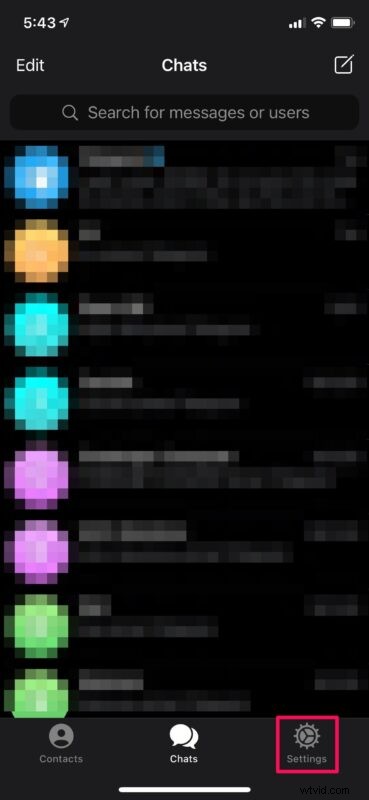
- Tik in het instellingenmenu op 'Privacy en beveiliging' net onder de meldingsinstellingen, zoals weergegeven in de onderstaande schermafbeelding.
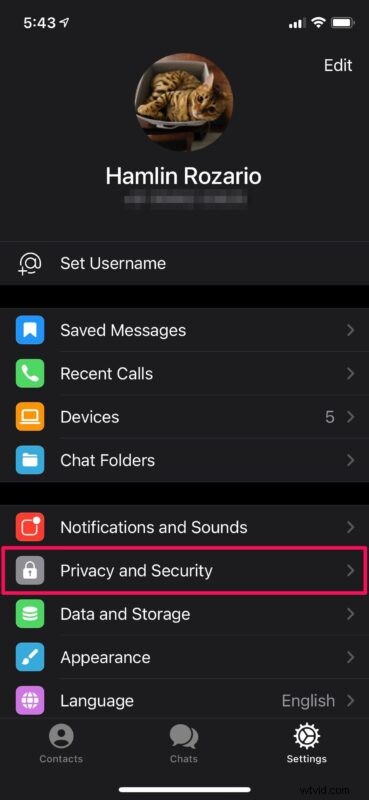
- Selecteer vervolgens de instelling "Passcode &Face ID" onder Geblokkeerde gebruikers om verder te gaan.
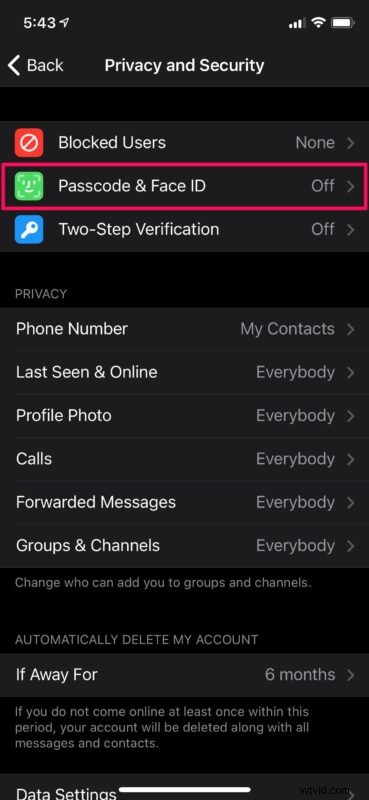
- Tik nu op 'Schakel toegangscode in' om een toegangscode in te stellen.
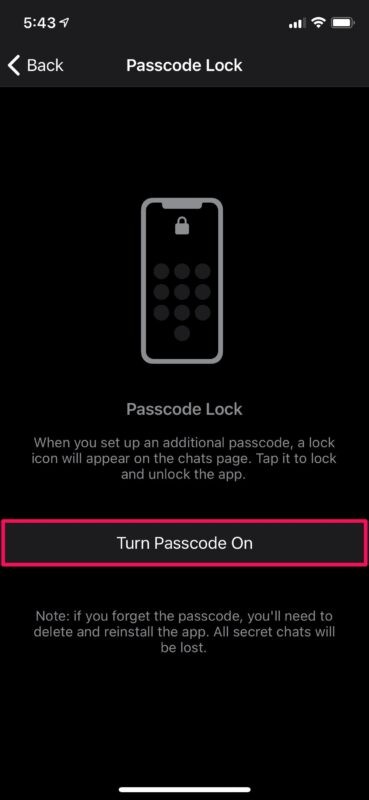
- Typ vervolgens de gewenste toegangscode in en verifieer deze.
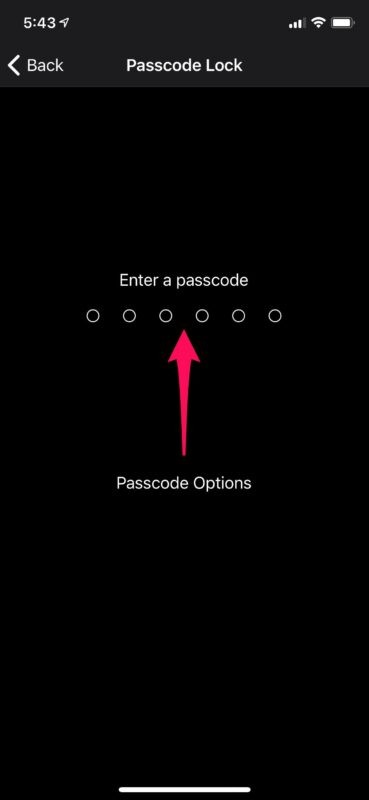
- Als je klaar bent, ga je naar het menu 'Toegangscodeslot' waar je Face ID kunt inschakelen. Tik gewoon één keer op de schakelaar naast "Ontgrendelen met Face ID". Selecteer ook de instelling "Auto-Lock" en wijzig deze naar elke gewenste duur.
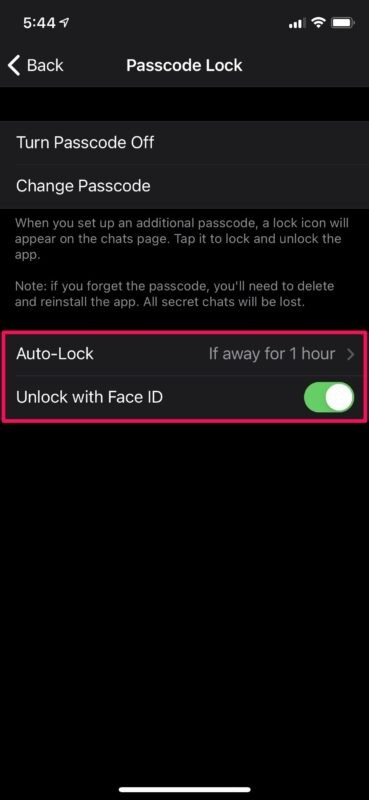
Daar heb je het. Je kunt Telegram nu ontgrendelen met Face ID op je iPhone.
Als je een iPhone met Touch ID gebruikt, zoals het nieuwe iPhone SE 2020-model, kun je Touch ID gebruiken om je Telegram-chats te ontgrendelen.
Deze stappen zijn ook van toepassing op iPad-gebruikers, hoewel we ons concentreerden op de iOS-versie van de app. iPadOS is tenslotte gewoon een iOS-relabeling voor de iPad.
Een ding om op te merken is dat je Face ID of Touch ID niet kunt gebruiken om Telegram te ontgrendelen zonder een toegangscode te gebruiken. Dit is verplicht omdat de toegangscode wordt gebruikt als back-upverificatie in het geval dat Face ID of Touch ID mislukt. Als de toegangscodevergrendeling is ingeschakeld voor Telegram, wordt het voorbeeld van de app vervaagd in de app-switcher, zodat u zich geen zorgen hoeft te maken dat uw chats daar ook worden gelezen.
Houd er rekening mee dat een wachtwoordvergrendeling anderen er niet van weerhoudt uw berichten uit meldingen te lezen. Dit omvat meldingen die op het scherm verschijnen wanneer uw iPhone is vergrendeld. Daarom, als je een privacyfan bent, wil je deze meldingen misschien uitschakelen door naar Instellingen -> Meldingen -> Telegram -> Voorvertoningen weergeven op je apparaat te gaan.
Evenzo, als u een andere berichtenservice zoals Signal gebruikt, wilt u misschien ook leren hoe u uw Signal-app kunt vergrendelen met een toegangscode, Face ID of Touch ID. De functie Schermvergrendeling is ook beschikbaar voor WhatsApp en in tegenstelling tot Telegram kun je Face ID of Touch ID gebruiken zonder een toegangscode te gebruiken.
Heb je je gesprekken beveiligd met de geïntegreerde app-vergrendelingsfunctionaliteit van Telegram? Wat vindt u van alle privacyfuncties die Telegram ter tafel brengt? Welke andere berichtenservices gebruikt u? Deel uw gerelateerde meningen en ervaringen, of laat het horen in de opmerkingen hieronder.
